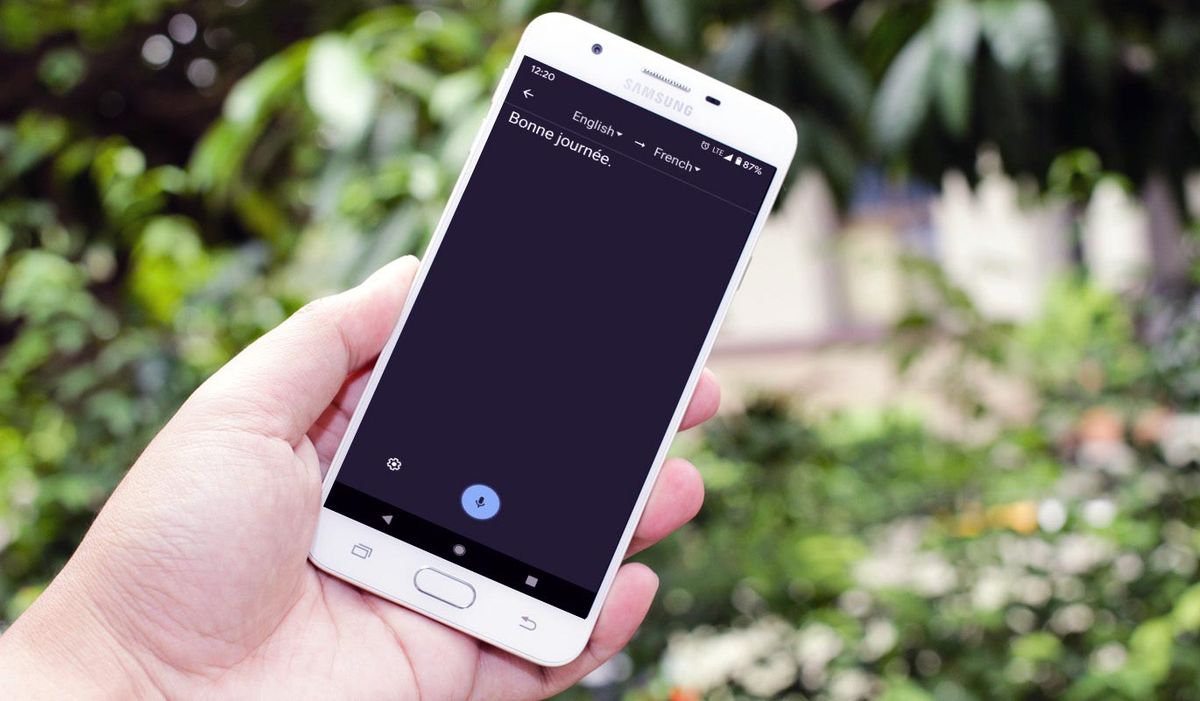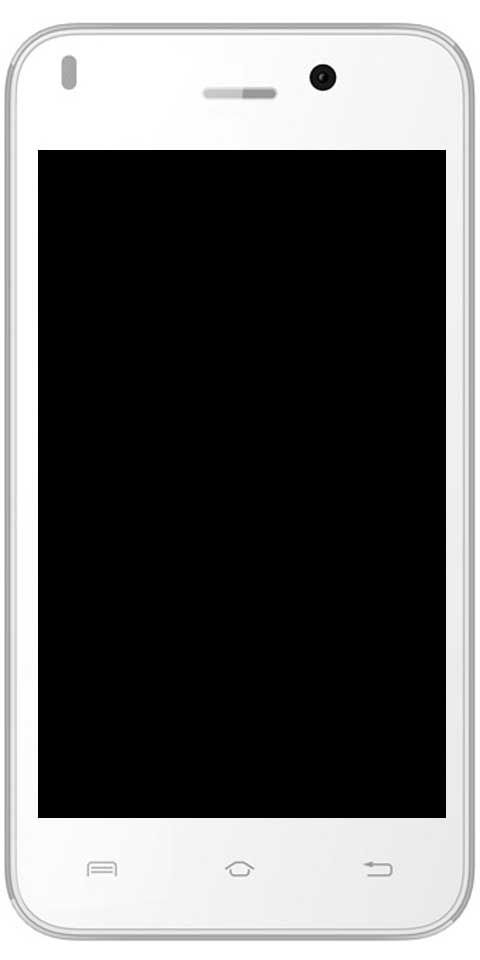Ako zapnúť odmietnutie dlaní Windows 10
The Povrch zariadenia, tablet aj Surface Studio, majú skutočne najlepšie dotykové rozhrania, aké Microsoft ponúka. Existuje tiež mnoho ďalších zariadení s dotykovou obrazovkou a môžu, ale nemusia byť také dobré ako povrchové. Zariadenia Surface v zásade fungujú s perom Surface, stylus spoločnosti Microsoft sa však neobmedzuje iba na zariadenia Surface. Môžete ho tiež použiť a veľa ďalších stylusov spolu s ďalšími zariadeniami s dotykovou obrazovkou so systémom Windows 10. V tomto článku si povieme, ako zapnúť okná na odmietnutie dlane 10. Začnime!
Ak si chcete uľahčiť používanie stylusu, mali by ste zapnúť odmietnutie dlane v systéme Windows 10. Je predvolene zapnutý, ak máte zariadenie Surface. Ak však máte akýkoľvek iný typ zariadenia s dotykovým ovládaním, potom by ste možno ani nevedeli, kde je dané nastavenie.
Ako zapnúť odmietnutie dlaní Windows 10
Nastavenie zapnutia odmietnutia dlane v systéme Windows 10 nie je ako také označené, aj keď sa v skutočnosti bežne používa pre tento typ nastavenia. Kedykoľvek, chlapci, konfigurujete grafické tablety. Ak chcete zapnúť odmietnutie dlane, otvorte aplikáciu Nastavenia a prejdite do skupiny nastavení Zariadenia.
snapchat nefunguje na nox
Prejdite na kartu Pero a Windows Ink a pod položkou Pero sa vám rovnako zobrazí možnosť s názvom „Ignorovať dotykový vstup, keď používam svoje pero“. Túto možnosť zapnite, aby ste na svojom prístroji dostali odmietnutie dlane.

rozbité položky registra avast
Zapnutie odmietnutia dlane zlepší vstup pomocou dotykového pera, bude sa však stále spoliehať na hardvér, ktorý používate. Ak vaše zariadenie nemá schopnú dotykovú obrazovku, zapnutie odmietnutia dlaní bude mať v skutočnosti len malý rozdiel.
Odmietnutie dlane je vlastne technológia, pri ktorej si pri použití dotykového pera opriete ruku o dotykovú obrazovku. Rovnako ako by ste to položili na kúsok papiera, kedykoľvek na ne budete písať perom alebo ceruzkou. Potom tiež nerozpozná vašu ruku ako vstup. Skutočne rozpozná iba vstup z vášho dotykového pera. IPad Pro má najlepšiu technológiu odmietania dlaní pre dotykové zariadenia. A taktiež sa povrchové štúdio v zásade približuje. Nie je však veľa ďalších notebookov alebo obrazoviek, ktoré by sa porovnali s týmito dvoma.
Čo je viac
Zariadenie, ktoré sa predáva ako grafický tablet, by mohlo fungovať lepšie spolu so zapnutým odmietaním dlaní. Jednoduché dotykové obrazovky však nemusia fungovať oveľa lepšie. To neznamená, že by ste túto funkciu nemali v skutočnosti zapnúť. Je to tiež vstavaná funkcia, ktorá pre nás nevyžaduje veľké úsilie. Pokiaľ teda spolu so zariadením s dotykovou obrazovkou používate stylus. Mali by ste to vyskúšať a zistiť, či sa zlepšuje presnosť dotykového pera.
Ak dotyková obrazovka stále nerozpozná stylus. To by potom mohlo problém vyriešiť, ale ak vy, chlapci, dostávate od svojho stylusu spätné stopy, musí to súvisieť aj s kvalitou obrazovky.
Záver
Dobre, to bolo všetko, ľudia! Dúfam, že sa vám týmto ľuďom páči, ako zapnúť článok o odmietnutí dlaní v systéme Windows 10, a tiež vám bude užitočný. Dajte nám o tom spätnú väzbu. Tiež, ak máte ďalšie otázky a problémy týkajúce sa tohto článku. Dajte nám potom vedieť v sekcii komentárov nižšie. Čoskoro sa ozveme.
ako sa zbaviť desktop.ini
Prajem vám krásny deň!
Pozri tiež: Ako sa odhlásiť z herného centra v zariadení so systémom iOS